Hinweis
Für den Zugriff auf diese Seite ist eine Autorisierung erforderlich. Sie können versuchen, sich anzumelden oder das Verzeichnis zu wechseln.
Für den Zugriff auf diese Seite ist eine Autorisierung erforderlich. Sie können versuchen, das Verzeichnis zu wechseln.
Tipp
Dieser Inhalt ist ein Auszug aus dem eBook, Architect Modern Web Applications mit ASP.NET Core und Azure, verfügbar auf .NET Docs oder als kostenloses herunterladbares PDF, das offline gelesen werden kann.
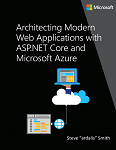
"Mit der Cloud können Einzelpersonen und kleine Unternehmen mühelos Dienste auf Unternehmensebene einrichten."
- Roy Stephan
Bildanalyse
Entwickeln Sie gut gestaltete ASP .NET Core-Anwendungen ganz nach Ihren Vorstellungen, indem Sie entweder Visual Studio oder die dotnet CLI sowie Visual Studio Code oder einen Editor Ihrer Wahl verwenden.
Entwicklungsumgebung für ASP.NET Core-Apps
Auswahlmöglichkeiten für Entwicklungstools: IDE oder Editor
Ganz gleich, ob Sie eine vollständige und leistungsstarke IDE oder einen einfachen und agilen Editor bevorzugen, Microsoft hat etwas für Sie beim Entwickeln von ASP.NET Core-Anwendungen.
Visual Studio 2022. Visual Studio 2022 ist die erstklassige IDE für die Entwicklung von Anwendungen für ASP.NET Core. Es bietet eine Vielzahl von Features, die die Produktivität der Entwickler steigern. Sie können sie verwenden, um die Anwendung zu entwickeln und dann die Leistung und andere Merkmale zu analysieren. Mit dem integrierten Debugger können Sie die Codeausführung anhalten und den Code während der Ausführung schrittweise durchlaufen. Die Unterstützung für hot reloads ermöglicht es Ihnen, weiterhin mit Ihrer App zu arbeiten, wo Sie aufgehört haben, auch nachdem Sie Codeänderungen vorgenommen haben, ohne die App neu starten zu müssen. Mit dem integrierten Testläufer können Sie Ihre Tests und deren Ergebnisse organisieren und während der Codierung sogar Live-Komponententests durchführen. Mithilfe von Live Share können Sie in Echtzeit mit anderen Entwicklern zusammenarbeiten und Ihre Codesitzung nahtlos über das Netzwerk freigeben. Und wenn Sie fertig sind, enthält Visual Studio alles, was Sie zum Veröffentlichen Ihrer Anwendung in Azure oder überall benötigen, wo Sie sie hosten können.
Visual Studio 2022- herunterladen
Visual Studio Code und dotnet CLI (Plattformübergreifende Tools für Mac, Linux und Windows). Wenn Sie einen einfachen und plattformübergreifenden Editor bevorzugen, der jede Entwicklungssprache unterstützt, können Sie Microsoft Visual Studio Code und die dotnet CLI verwenden. Diese Produkte bieten eine einfache und dennoch robuste Oberfläche, die den Entwicklerworkflow optimiert. Darüber hinaus unterstützt Visual Studio Code Erweiterungen für die C#- und Webentwicklung, die IntelliSense und Shortcuts innerhalb des Editors bereitstellen.
.NET SDK- herunterladen
Visual Studio Code herunterladen
Entwicklungsworkflow für von Azure gehostete ASP.NET Core-Apps
Der Lebenszyklus der Anwendungsentwicklung beginnt auf dem Computer jedes Entwicklers, codieren die App mithilfe ihrer bevorzugten Sprache und testen sie lokal. Entwickler können ihr bevorzugtes Quellcodeverwaltungssystem auswählen und die Kontinuierliche Integration (Continuous Integration, CI) und/oder die kontinuierliche Bereitstellung/Bereitstellung (CD) mithilfe eines Buildservers oder basierend auf integrierten Azure-Features konfigurieren.
Um mit der Entwicklung einer ASP.NET Core-Anwendung mit CI/CD zu beginnen, können Sie Azure DevOps Services oder den eigenen Team Foundation Server (TFS) Ihrer Organisation verwenden. GitHub-Aktionen bieten eine weitere Option zum einfachen Erstellen und Bereitstellen von Apps in Azure, für Apps, deren Code auf GitHub gehostet wird.
Ersteinrichtung
Um eine Releasepipeline für Ihre App zu erstellen, müssen Sie den Anwendungscode in der Quellcodeverwaltung verwenden. Richten Sie ein lokales Repository ein, und verbinden Sie es mit einem Remote-Repository in einem Teamprojekt. Befolgen Sie diese Anweisungen:
Erstellen Sie einen Azure App Service, in dem Sie Ihre Anwendung bereitstellen. Erstellen Sie eine Web App, indem Sie zum Blatt "App Services" im Azure-Portal wechseln. Klicken Sie auf "+Hinzufügen", wählen Sie die Web App-Vorlage aus, klicken Sie auf "Erstellen", und geben Sie einen Namen und weitere Details ein. Auf die Web-App kann über {name}.azurewebsites.net zugegriffen werden.
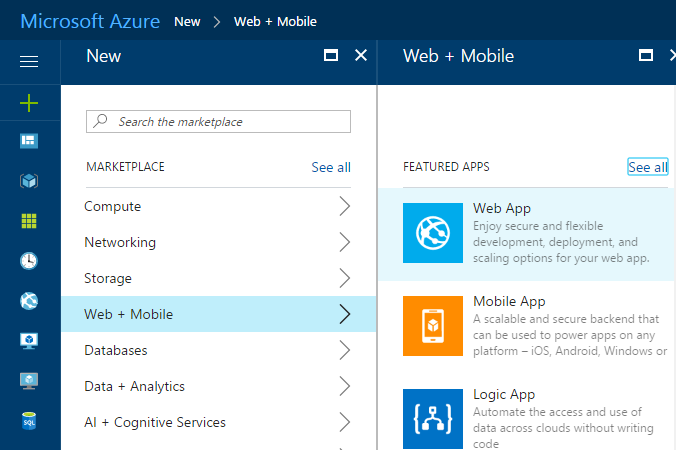
Abbildung 10-1. Erstellen einer neuen Azure App Service Web App im Azure-Portal.
Ihr CI-Buildprozess führt einen automatisierten Build durch, wenn ein neuer Code dem Quellcodeverwaltungs-Repository des Projekts zugesichert wird. Durch diesen Prozess erhalten Sie sofortiges Feedback, dass der Code erstellt wird (und im Idealfall die automatisierten Tests besteht) und bereitgestellt werden kann. Dieser CI-Build erstellt ein Web Deploy-Paketartefakt und veröffentlicht dieses für die Nutzung durch Ihren CD-Prozess.
Definieren des CI-Buildprozesses
Achten Sie darauf, die kontinuierliche Integration zu aktivieren, damit das System einen Build in die Warteschlange stellt, wenn jemand in Ihrem Team neuen Code übernimmt. Testen Sie den Build und stellen Sie sicher, dass er ein Web-Deploy-Paket als eines seiner Artefakte erzeugt.
Wenn ein Build erfolgreich ist, stellt Ihr CD-Prozess die Ergebnisse Ihres CI-Builds in Ihrer Azure Web App bereit. Um diesen Schritt zu konfigurieren, erstellen und konfigurieren Sie ein Release, das zu Ihrem Azure App Service bereitgestellt wird.
Bereitstellen einer Azure Web App
Nachdem Ihre CI/CD-Pipeline konfiguriert wurde, können Sie ganz einfach Aktualisierungen an Ihrer Web-App vornehmen und diese zur Quellcodeverwaltung übernehmen, damit sie bereitgestellt werden.
Workflow für die Entwicklung von von Azure gehosteten ASP.NET Core-Anwendungen
Nachdem Sie Ihr Azure-Konto und Ihren CI/CD-Prozess konfiguriert haben, ist die Entwicklung von von Azure gehosteten ASP.NET Core-Anwendungen einfach. Im Folgenden finden Sie die grundlegenden Schritte, die Sie normalerweise beim Erstellen einer ASP.NET Core-App ausführen, die in Azure App Service als Web App gehostet wird, wie in Abbildung 10-2 dargestellt.
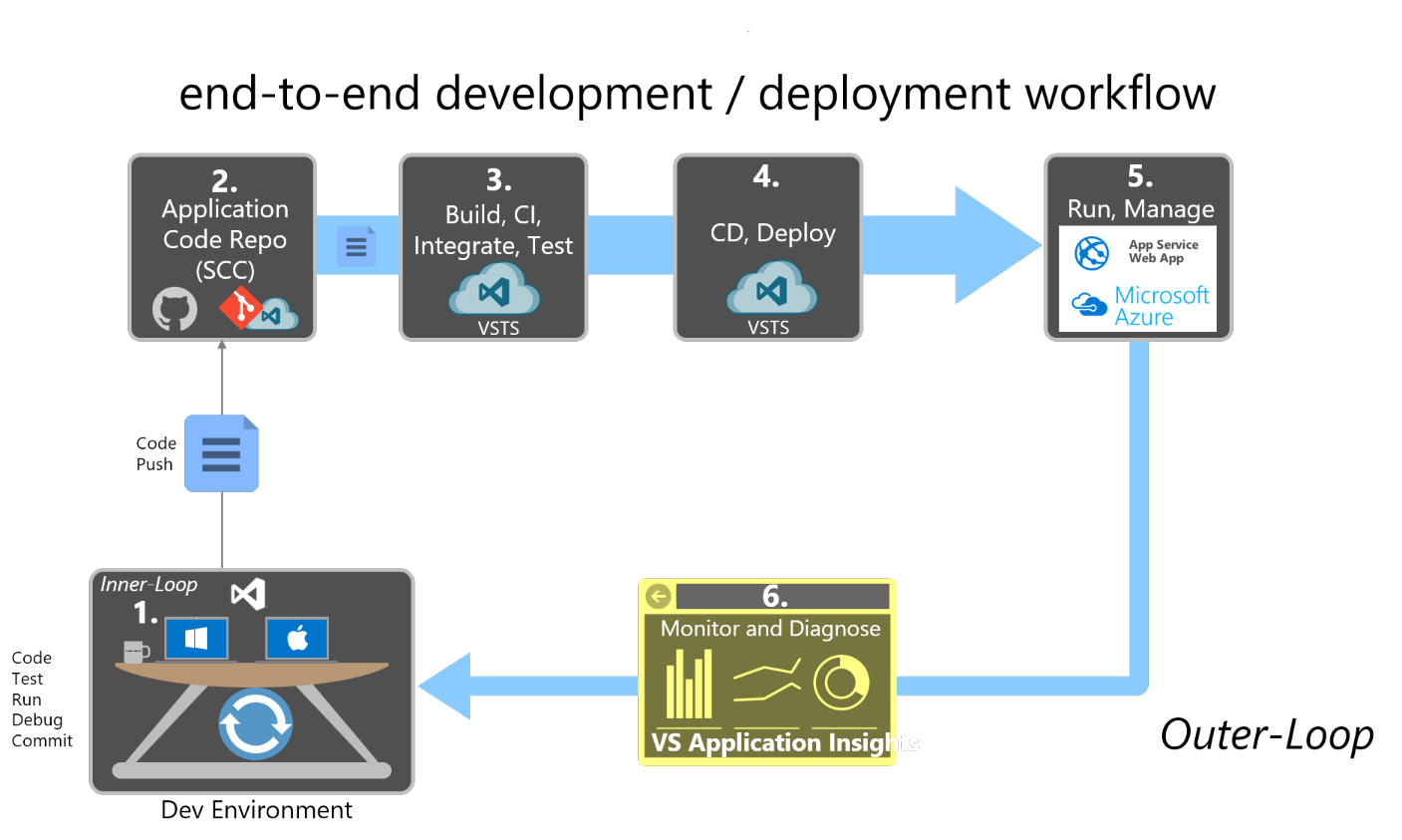
Abbildung 10-2. Schrittweiser Workflow zum Erstellen ASP.NET Core-Apps und Hosting in Azure
Schritt 1. Lokale Entwicklungsumgebung – innere Schleife
Die Entwicklung Ihrer ASP.NET Core-Anwendung für die Bereitstellung in Azure unterscheidet sich nicht von der Entwicklung Ihrer Anwendung andernfalls. Verwenden Sie die lokale Entwicklungsumgebung, mit der Sie vertraut sind, unabhängig davon, ob es sich um Visual Studio 2019 oder die dotnet CLI und Visual Studio Code oder Ihren bevorzugten Editor handelt. Sie können Code schreiben, Ihre Änderungen ausführen und debuggen, automatisierte Tests ausführen und lokale Commits an die Quellcodeverwaltung vornehmen, bis Sie bereit sind, Ihre Änderungen an Ihr freigegebenes Quellcodeverwaltungs-Repository zu übertragen.
Schritt 2. Repository für Anwendungscode
Wenn Sie bereit sind, Ihren Code für Ihr Team freizugeben, sollten Sie Ihre Änderungen aus Ihrem lokalen Quell-Repository an das freigegebene Quell-Repository Ihres Teams übertragen. Falls Sie in einem benutzerdefinierten Branch gearbeitet haben, umfasst dieser Schritt in der Regel das Zusammenführen Ihres Codes in einen gemeinsamen Branch (möglicherweise durch einen Pull-Request).
Schritt 3. Buildserver: Kontinuierliche Integration. Erstellen, Testen, Paket
Ein neuer Build wird auf dem Buildserver ausgelöst, wenn ein neuer Commit an das freigegebene Anwendungscode-Repository vorgenommen wird. Im Rahmen des CI-Prozesses sollte dieser Build die Anwendung vollständig kompilieren und automatisierte Tests ausführen, um sicherzustellen, dass alles wie erwartet funktioniert. Das Endergebnis des CI-Prozesses sollte eine verpackte Version der Web-App sein, die für die Bereitstellung bereit ist.
Schritt 4. Buildserver: Kontinuierliche Übermittlung
Sobald ein Build erfolgreich war, übernimmt der CD-Prozess die durch den Build-Prozess erzeugten Artefakte. Dieser Prozess wird ein Paket zur Webbereitstellung enthalten. Der Buildserver stellt dieses Paket in Azure App Service bereit und ersetzt alle vorhandenen Dienste durch den neu erstellten Dienst. In der Regel zielt dieser Schritt auf eine Stagingumgebung ab, aber einige Anwendungen werden direkt in der Produktion über einen CD-Prozess bereitgestellt.
Schritt 5. Azure App Service-Web-App
Nach der Bereitstellung wird die ASP.NET Core-Anwendung im Kontext einer Azure App Service Web App ausgeführt. Diese Web App kann mithilfe des Azure-Portals überwacht und weiter konfiguriert werden.
Schritt 6. Produktionsüberwachung und Diagnose
Während die Web App ausgeführt wird, können Sie den Status der Anwendung überwachen und Diagnose- und Benutzerverhaltensdaten sammeln. Application Insights ist in Visual Studio enthalten und bietet automatische Instrumentierung für ASP.NET-Apps. Es kann Ihnen Informationen zu Nutzung, Ausnahmen, Anforderungen, Leistung und Protokollen bereitstellen.
Verweise
Erstellen und Bereitstellen Ihrer ASP.NET Core-App in Azure
https://learn.microsoft.com/azure/devops/build-release/apps/aspnet/build-aspnet-core
